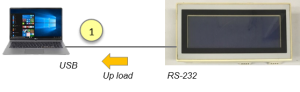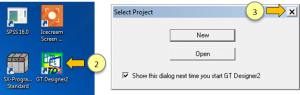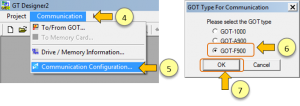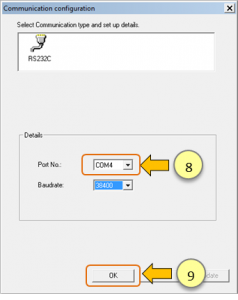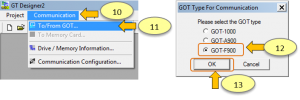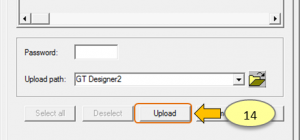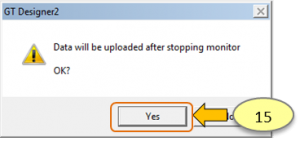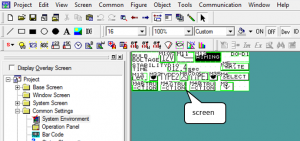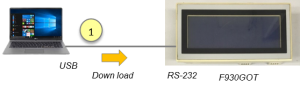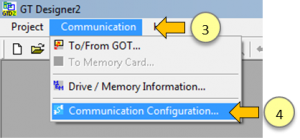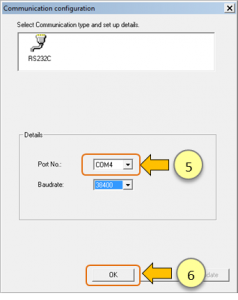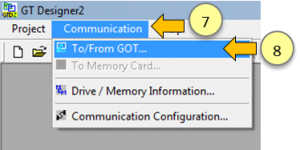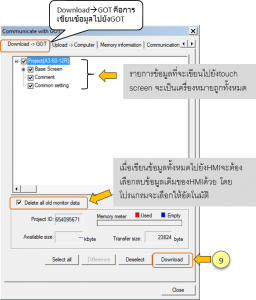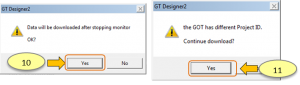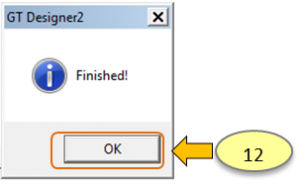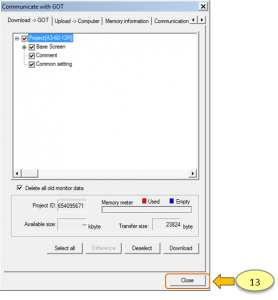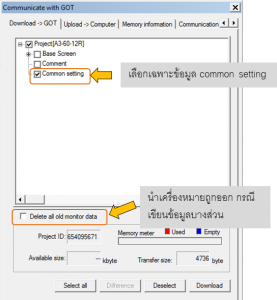การโหลดโปรแกรมจาก GOT F930 โดยการใช้ GT Designer 2
รูปที่ 1
รูปที่1 เป็นการโหลดโปรแกรมจาก HMI F930GOT โดยใช้สายแบบRS-232 to USB ซึ่งมีขั้นตอนคือ
1. ต่อสายโหลดระหว่างPCและF930
2. ดับเบิลคลิกที่ short cut GT Designer2
3. จะมีหน้าจาก Select Project ขึ้นมา ให้เรากดปิดหน้าต่าง
4. ตั้งค่าการสื่อสารก่อน โดยเลือก Communication ที่เมนูบาร์
5. เลือก Communication Configuration
6. เลือกGOT type ให้ตรงกับtouch screen ที่ต้องการโหลด โดยการเลือก GOT-F900
7. กดOK
8. เลือก Port No. ในรูปใช้ COM4
9. กดOK
เมื่อตั้งค่าการสื่อสารแล้วก็โหลดโปรแกรมจาก HMI ดังนี้
10. เลือก Communication —>11. เลือก To/From GOT
12. เลือก GOT-F900 —> 13. เลือก OK
14. คลิกกด Upload
15. เลือก Yes เพื่อโหลดข้อมูล
16. เมื่อโหลดข้อมูลครบแล้ว เลือก OK
จะได้หน้าจอซอฟต์แวร์ดังรูปที่
รูปที่ 9
รูปที่ 10
ที่status bar จะแสดงรุ่นของหน้าจอ, resolution และPLCที่ใช้ ในรูป10 ใช้ต่อกับPLC FX
การเขียนโปรแกรมไปยัง GOT F930 โดยการใช้ GT Designer 2
รูปที่11
รูปที่11 เป็นการเขียนโปรแกรมจากGT designer2 ไปยังtouch screen F930GOT (ใช้สายแบบRS-232 to USB) ซึ่งมีขั้นตอนคือ
1. ต่อสายโหลดระหว่างPCและF930
2. เปิดไฟล์โปรแกรมของGT designer ที่ต้องการเขียน
3. ตั้งค่าการสื่อสารของสายโหลด โดยการเลือก Communication
4. เลือก Communication Configuration
5. เลือก Port No. ในรูปใช้ COM4
6. กดOK
เขียนโปรแกรมไปยังGOT โดยเลือกดังนี้
7. เลือก Communication
8. เลือก To/From GOT
จะได้หน้าต่างดังรูปที่
รูปที่ 15
จากรูปที่15 โปรแกรมจะตั้งไว้ว่า เป็นการเขียนข้อมูลทั้งหมดไปยังHMI
9. กด Download เพื่อเขียนข้อมูลไปยัง HMI
10. กด Yes —> 11. กด Yes
เมื่อเขียนข้อมูลไปยังHMIแล้วจะมีหน้าต่างFinished
12. กดOK
13. กดCloseเพื่อปิดหน้าต่าง
รูปที่ 19
รูปที่19 เป็นการเขียนข้อมูลบางส่วนไปยังtouch screen โดยเลือกเฉพาะ Common setting ที่Base screen และComment ต้องคลิกนำเครื่องหมายถูกออก